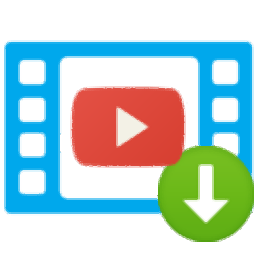CR TubeGet给视频添加字幕的方法
2022-12-16 14:33:07作者:极光下载站
很多小伙伴在下载完视频之后会发现自己的视频没有字幕,为了得到更好的观看体验,我们可以手动给视频添加上字幕。CR TubeGet软件不仅可以帮助我们下载视频与转换音视频格式,还可以给视频添加字幕,并且使用方法十分的简单。我们只需要在转换页面中将视频格式转换为“Mkv”格式,然后右键单击视频就能看到添加字幕功能,点击该功能然后上传字幕文件,最后点击转换即可。有的小伙伴可能不清楚具体的操作方法,接下来小编就来和大家分享一下CR TubeGet给视频添加字幕的方法。
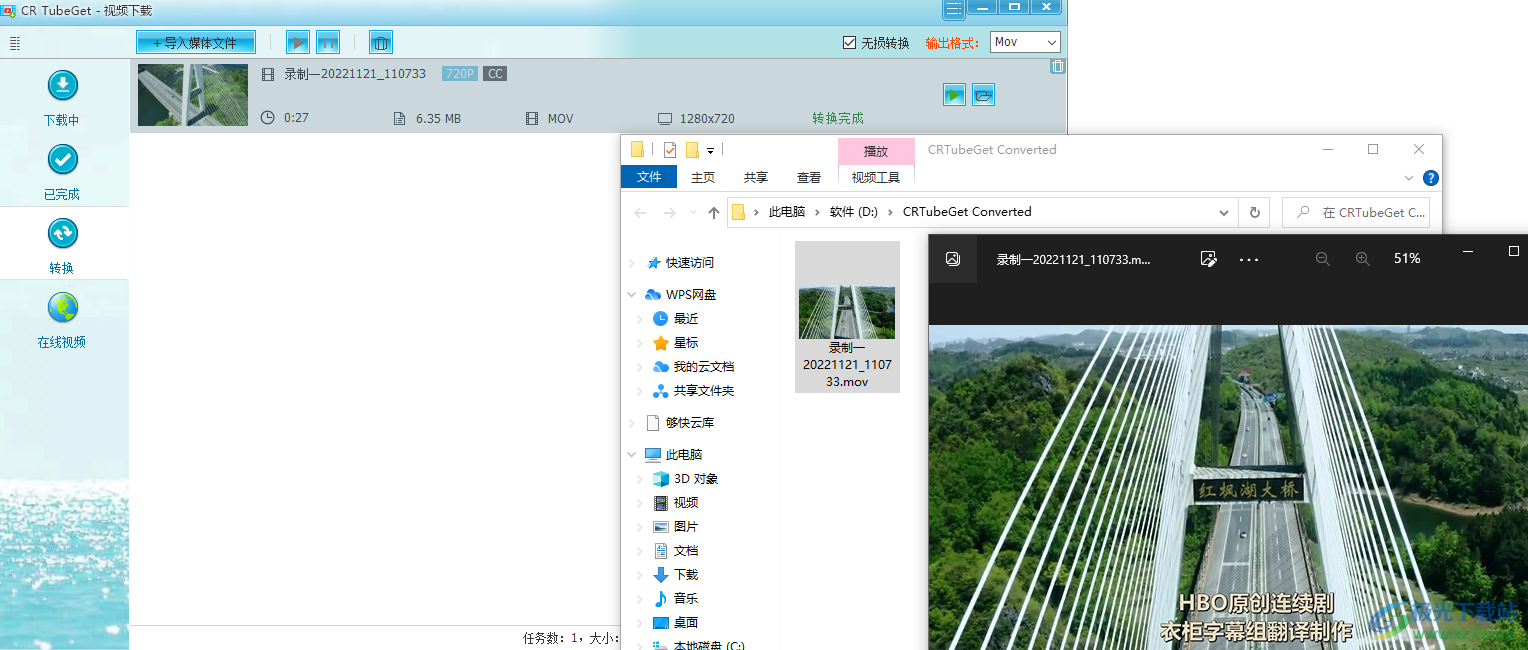
方法步骤
1、第一步,我们先打开CR TubeGet软件,然后在软件页面左侧列表中找到“转换”选项,点击打开该选项
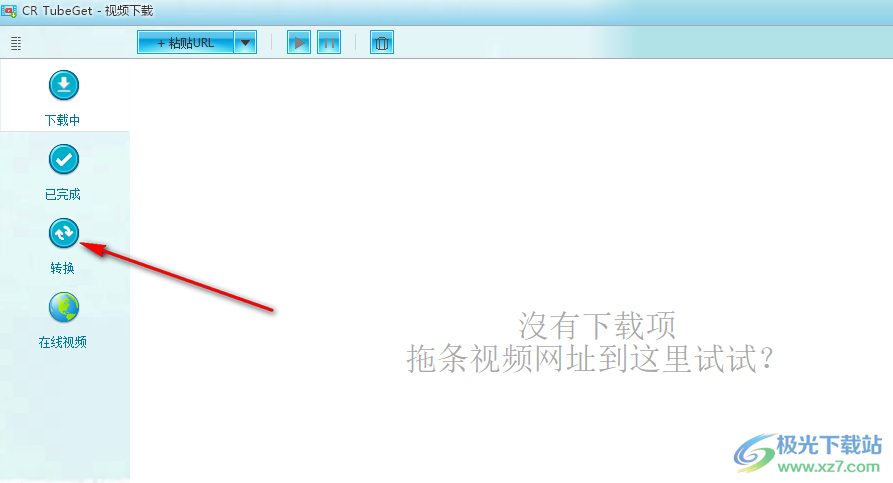
2、第二步,我们在转换页面中点击“导入媒体文件”选项,然后在文件夹页面中找到自己想要添加字幕的视频文件,点击打开
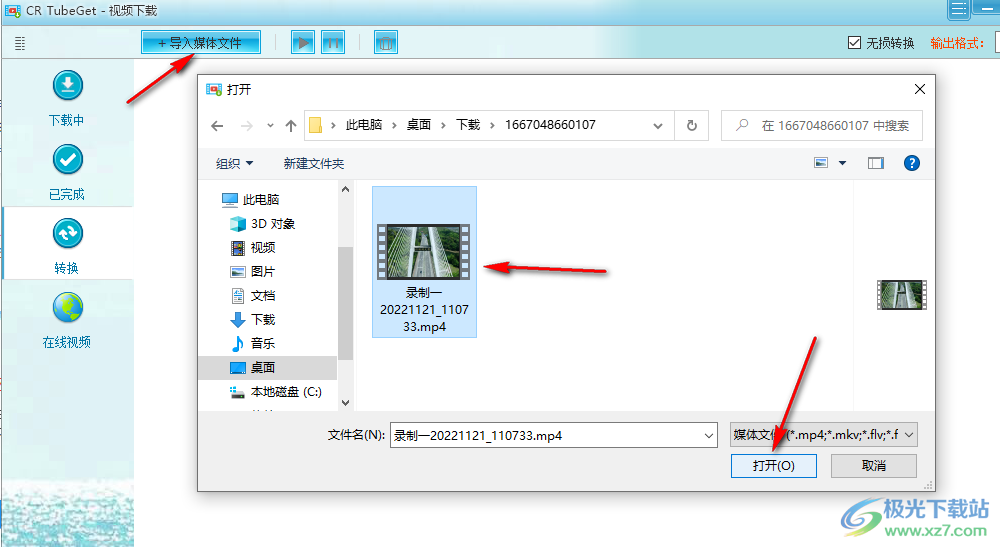
3、第三步,打开文件之后,我们在转换页面右上角找到“输出格式”选项,点击该选项然后在下拉列表中选择“Mkv”格式

4、第四步,选择好转换格式之后,我们右键单击打开的视频文件,然后在选项列表中就能看到“添加字幕”选项,点击选择该选项
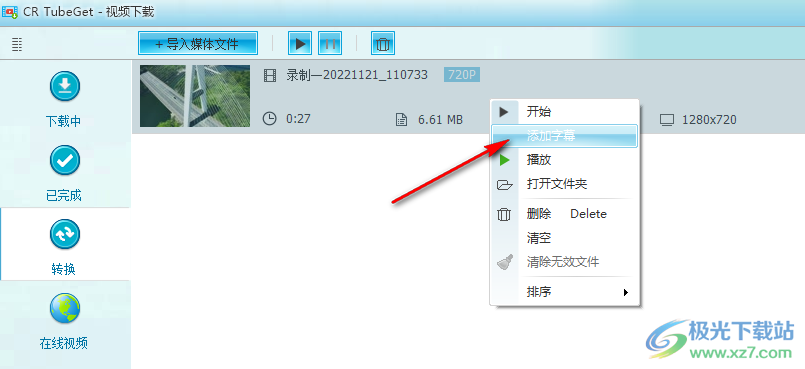
5、第五步,点击添加字幕之后我们进入文件夹页面,在该页面中找到自己准备好的字幕文件,然后点击“打开”选项
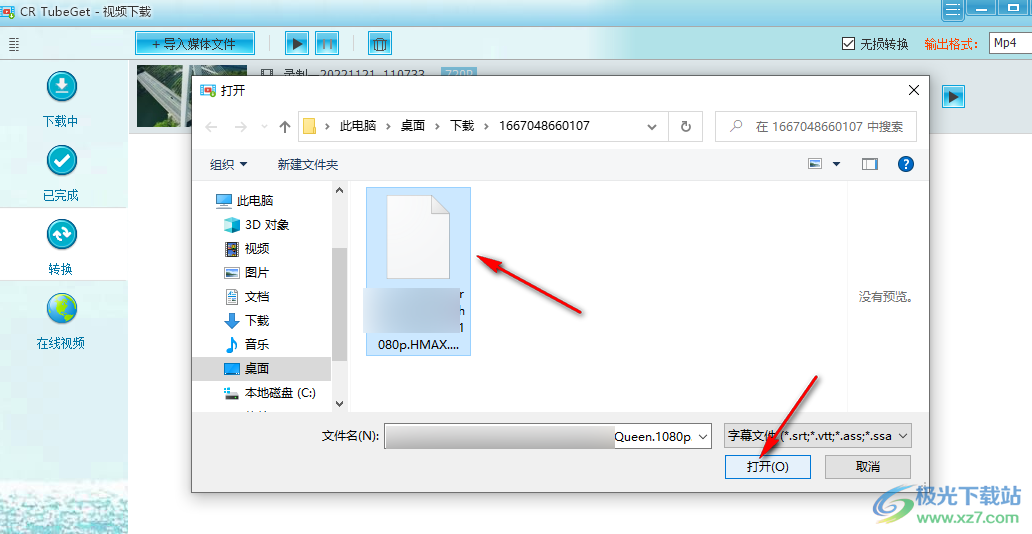
6、第六步,打开字幕文件之后我们在视频名称后面就能看到字幕图标了,这时我们直接点击“开始”选项,进行转换即可
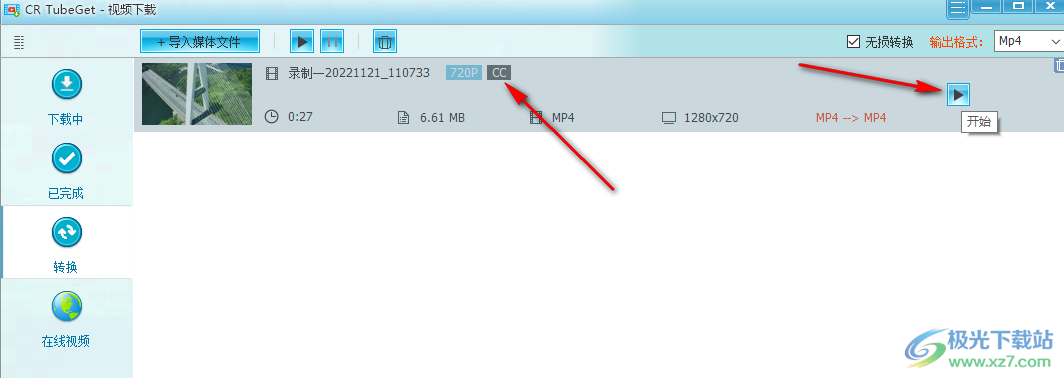
7、第七步,转换完成之后会自动打开文件所在的文件夹,我们双击打开视频进行播放,进入播放器页面之后我们如果看不到字幕,可以打开播放器的设置选项,再点击选择字幕选项,最后选择我们上传的字幕就可以在观看视频的时候看到字幕了
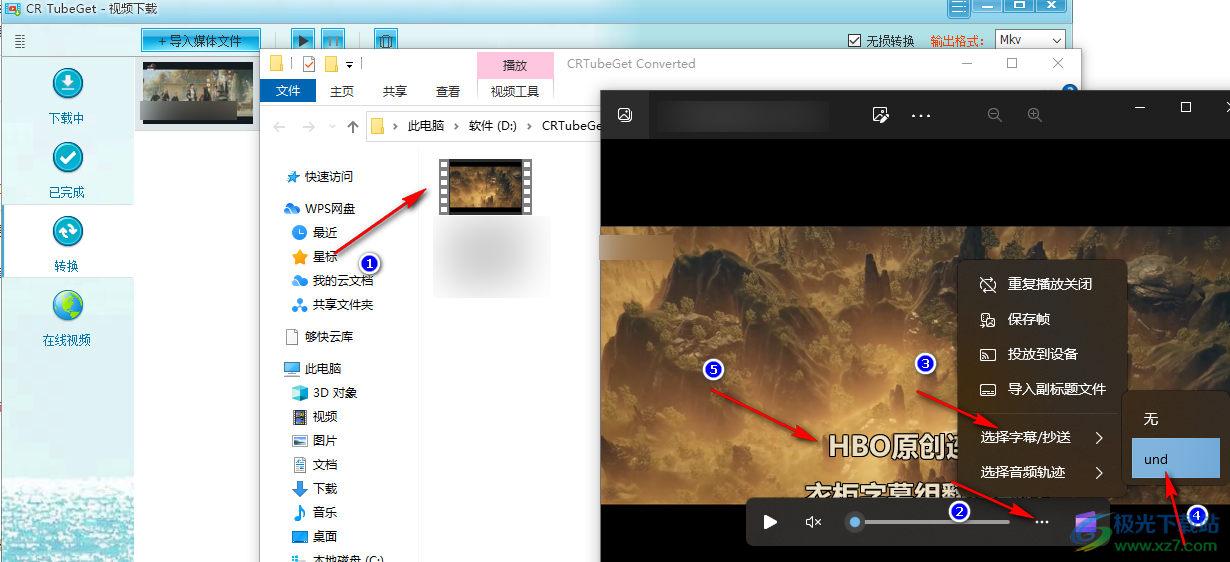
8、第八步,如果有的视频文件点击转换按钮之后没有反应,或是有的小伙伴希望转换后的视频对播放软件没有要求,我们也可以点击软件右上角的“三”图标,然后选择“设置”选项,进入软件的设置页面更改字幕设置
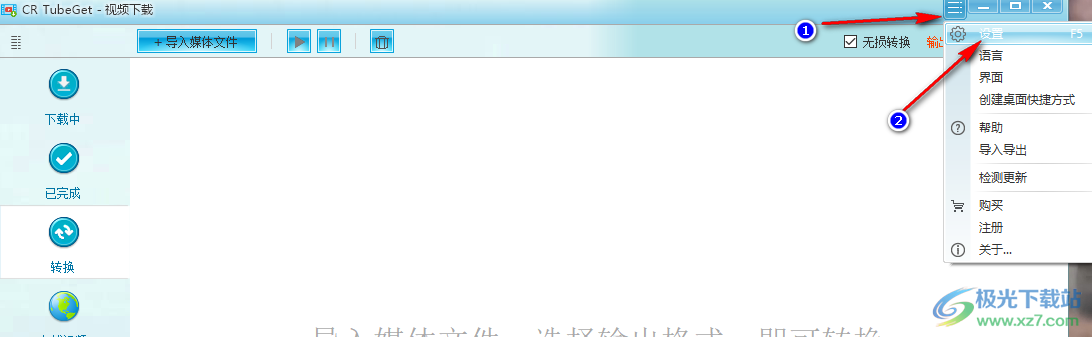
9、第九步,进入软件的设置页面之后,我们在该页面中点击“转换”选项,然后在页面中找到“硬压(硬字幕)”选项,将该选项进行勾选,然后点击确定选项
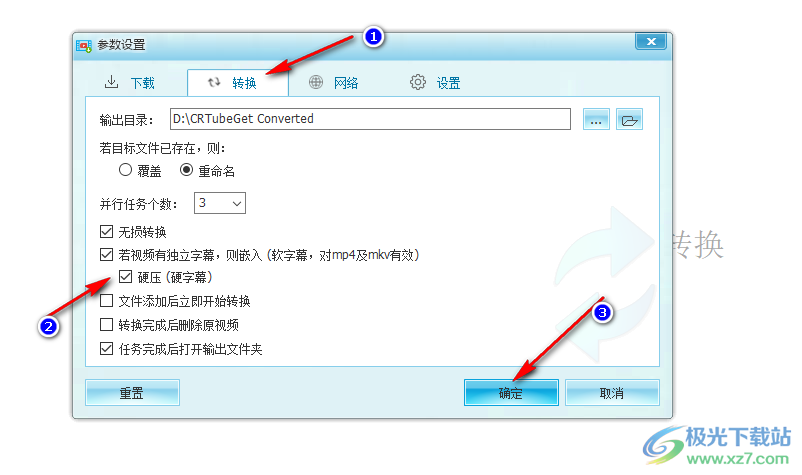
10、第十步,接着我们打开一个视频文件,在转换格式处就可以任意选择一个自己电脑中播放器支持的视频格式了
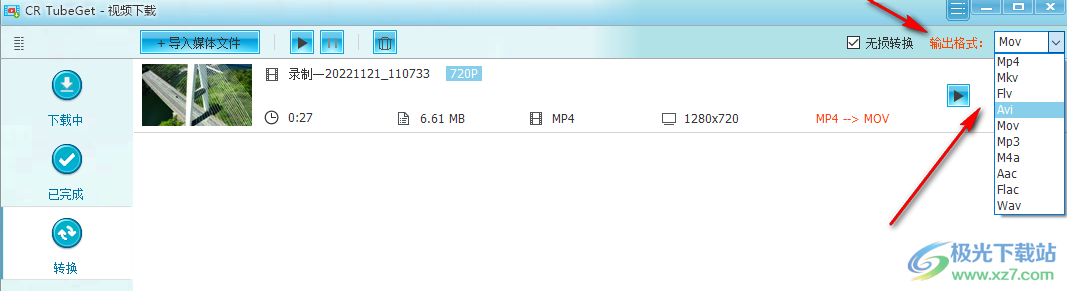
11、第十一步,接下来我们同样右键单击视频文件,然后选择添加字幕选项,将字幕文件打开,然后点击“开始”按钮
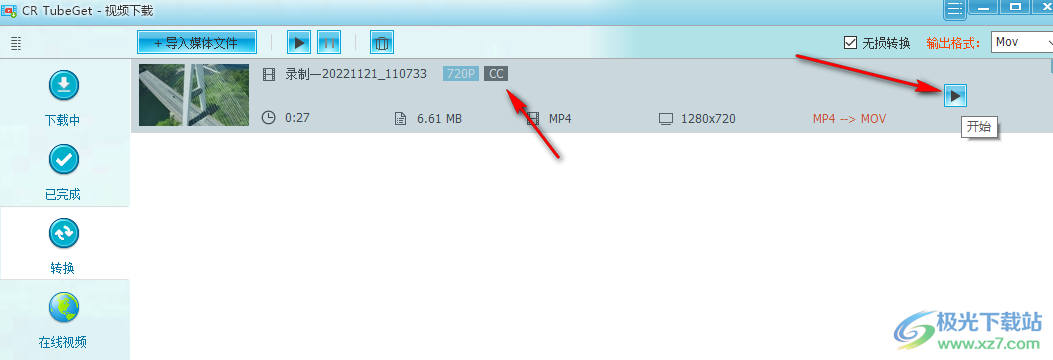
12、第十二步,转换完成之后,我们在文件夹中直接双击打开转换之后的视频文件,在播放器页面中就能直接看到添加的字幕了
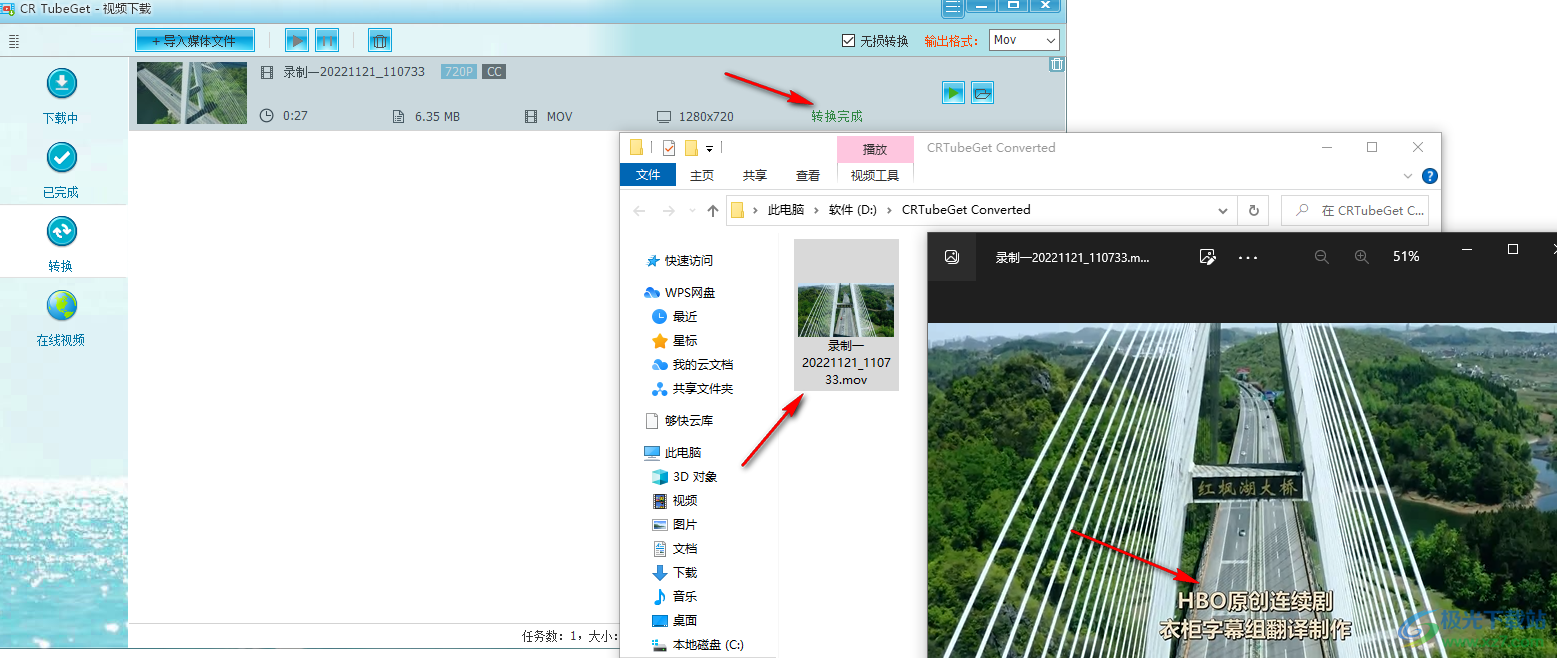
以上就是小编整理总结出的关于CR TubeGet给视频添加字幕的方法,我们先打开CR TubeGet软件,然后点击转换选项,在转换页面中我们先将自己需要添加字幕的视频打开,然后将转换格式改为“Mkv”,接着右键单击视频选择添加字幕选项,最后打开字幕文件并点击开始转换选项即可,感兴趣的小伙伴快去试试吧。